Copilot di Windows 11: Kenali Fitur Cerdas dan Kelebihannya!
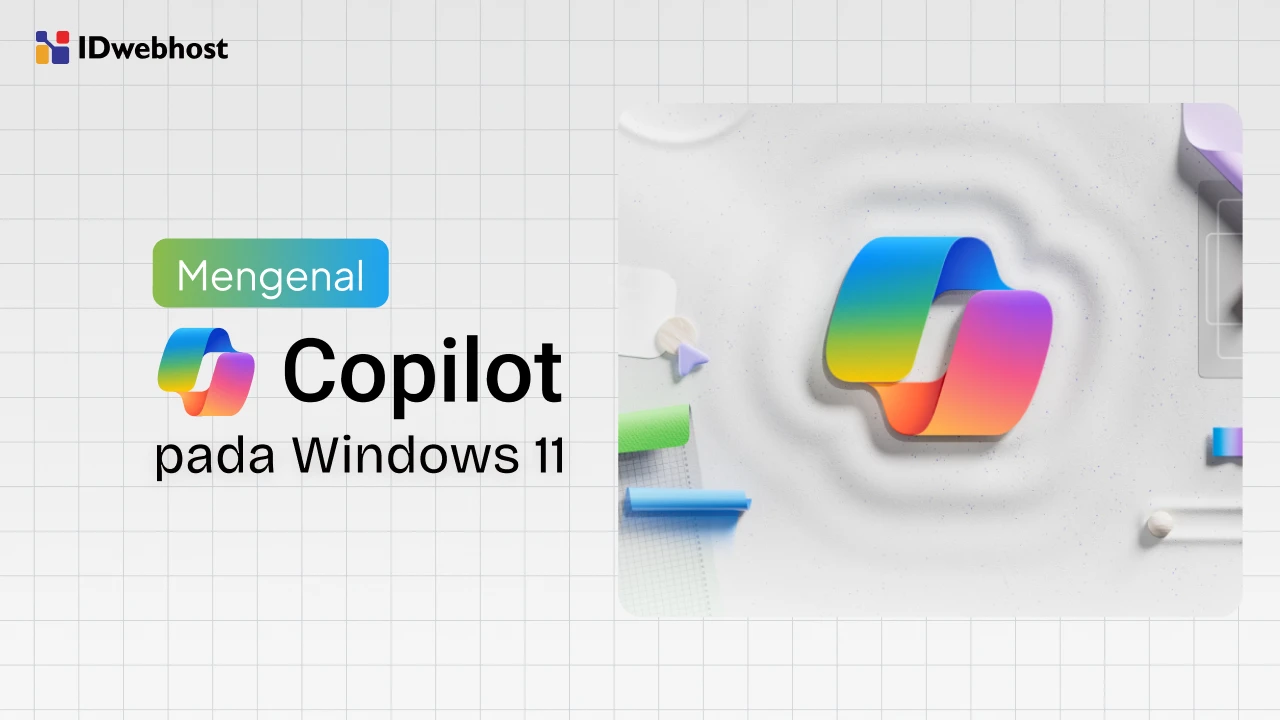
Copilot di Windows 11 semakin sering dibicarakan karena kemampuannya membantu pengguna menyelesaikan berbagai tugas harian dengan lebih cepat dan cerdas. Artikel ini akan membantumu memahami apa yang ditawarkan Copilot, bagaimana fiturnya bekerja, hingga keuntungan dan batasannya bagi pengguna Windows modern.
Apa Itu Copilot di Windows 11?
Kalau kamu baru mendengar istilah ini, sederhananya Copilot adalah asisten AI generatif yang disediakan Microsoft sebagai pendamping aktivitasmu sehari-hari. Microsoft menyebutnya sebagai “your everyday AI companion.”
Lewat Copilot, kamu bisa membuat gambar, mencari file tertentu, menulis email atau laporan, merangkum materi, hingga menyelesaikan perintah yang membutuhkan beberapa langkah.
Baca Juga: GitHub Copilot Workspace: Arti, Fungsi, dan Tips Menggunakannya
AI Copilot Microsoft juga bersifat multimodal, yang artinya bisa menerima input dalam bentuk teks, suara, maupun gambar. Kamu bisa bertanya tentang topik rumit, mengungkapkan ide, atau meminta Copilot mencari data yang sulit ditemukan lewat pencarian biasa.
Bahkan, Copilot mampu menulis dan memperbaiki kode dalam berbagai bahasa pemrograman seperti C, JavaScript, hingga Python.
Di baliknya, Copilot memanfaatkan kombinasi teknologi OpenAI dan Microsoft. Model utamanya berasal dari OpenAI, lalu dipadukan dengan teknologi Natural Language Processing (NLP) milik Microsoft serta Prometheus Framework.
Baca Juga: Cara Mengakses ChatGPT Premium Gratis, Trik Mudah 2025!
Perpaduan ini membuat Copilot mampu menghadirkan hasil yang relevan, lebih up-to-date, dan bisa digunakan di banyak platform, web, aplikasi desktop, browser, hingga perangkat mobile.
Fitur yang Ada di Copilot Windows 11
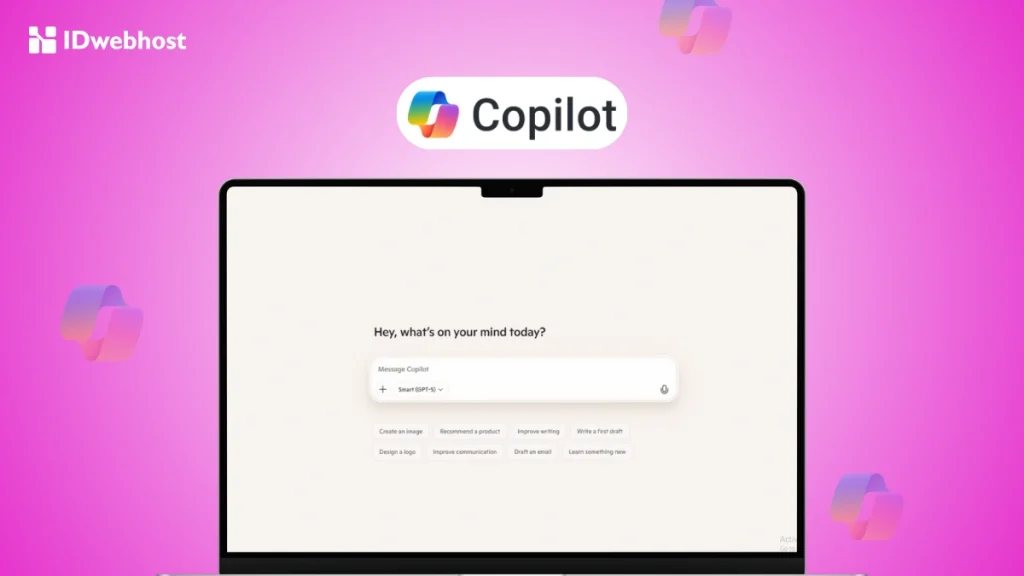
Copilot berkembang sangat cepat. Mulai dari versi awalnya yang dikenal sebagai Bing Chat, Microsoft terus menyempurnakan tampilannya, kemampuannya, hingga cara kerjanya. Saat ini, beberapa fitur menonjolnya antara lain:
Tiga Mode Percakapan
Microsoft menghadirkan tiga mode percakapan berbeda:
- Quick: untuk jawaban ringkas dan cepat.
- Think Deeper: jawaban lebih panjang dan analitis.
- Deep Research: menghasilkan laporan mendalam tentang topik tertentu.
Mode Deep Research sangat berguna saat kamu perlu riset komprehensif tanpa harus menelusuri puluhan halaman website.
Copilot Vision
Fitur ini mampu “melihat” apa yang ada di layar Windows-mu. Misalnya, ketika kamu menampilkan gambar, presentasi, atau dokumen tertentu, Copilot dapat memberi informasi tambahan atau menjelaskan kontennya.
Copilot Pages
Fitur ini membuat dokumen bertenaga AI yang dapat menyimpan catatan risetmu, memudahkan kamu mengorganisir ide dan informasi tanpa harus menulis ulang.
Copilot Actions
Lewat Copilot Actions, kamu bisa menjalankan aktivitas tertentu melalui layanan pihak ketiga, seperti membuat reservasi atau melakukan pemesanan. Untuk bisnis, fitur ini bisa dikustomisasi agar proses internal menjadi otomatis.
Copilot Appearance dan Avatar
Microsoft mulai meluncurkan avatar interaktif yang merespons percakapan pengguna, menjadikan pengalaman menggunakan AI ini terasa lebih personal.
Copilot Memory
Fitur ini mencatat preferensi dan kebiasaanmu (jika kamu mengizinkan), sehingga jawaban yang diberikan semakin personal dan relevan.
Copilot Podcasts
Jika kamu butuh penjelasan yang lebih engaging, Copilot bisa membuat “podcast” audio berisi pembahasan mengenai topik pilihanmu.
Dukungan GPT-4o
Kini Copilot menggunakan GPT-4o untuk pemrosesan teks dan gambar, sehingga kualitas jawaban dan kreativitas konten meningkat secara signifikan.
Contoh Penggunaan di Kehidupan Sehari-hari
Dari fitur-fitur cerdasnya tersebut, Copilot di Windows 11 dapat membangu berbagai aktivitas harian, mulai dari bekerja, belajar, hingga membuat keputusan cepat. Berikut beberapa contoh praktisnya:
Mengatasi Writer’s Block
Saat menulis proposal, Arman, seorang freelancer, sering kebingungan menentukan kalimat pembuka. Ia cukup mengatakan, “Hey Copilot, bantu buatkan paragraf awal untuk proposal desain.”
Copilot langsung memberi beberapa opsi lengkap dengan gaya bahasa berbeda. Hasilnya, Arman bisa memilih dan menyesuaikan konten dengan lebih cepat tanpa memulai dari nol.
Membuat Rencana Anggaran Pribadi
Rina ingin merencanakan liburan akhir tahun namun bingung menentukan estimasi biaya. Ia membuka beberapa foto destinasi lalu bertanya ke Copilot, “Berapa perkiraan budget untuk liburan seperti ini?”
Copilot menganalisis informasi visual tersebut, memperkirakan harga tiket, penginapan, dan memberi target tabungan realistis sesuai kebiasaan belanja Rina.
Membantu Belanja Lebih Cerdas
Ketika menonton video review gadget, Fajar tertarik dengan headphone tertentu tetapi tidak tahu mereknya. Ia bertanya ke Copilot, “Headphone apa yang dipakai di video ini?” Copilot mengidentifikasi modelnya dan merekomendasikan beberapa toko, lengkap dengan perkiraan harga.
Menyelesaikan Tugas Kuliah
Sally, mahasiswa teknik, sedang mempelajari diagram mesin namun kesulitan memahami komponen tertentu. Ia menunjukkan gambar ke Copilot, lalu Copilot menjelaskan fungsi tiap bagian dan memberikan referensi tambahan, membantu proses belajarnya lebih cepat dan jelas.
Kelebihan Copilot Windows 11
Berikut manfaat utama yang akan kamu rasakan ketika menggunakan Copilot pada Windows 11:
- Produktivitas meningkat berkat otomatisasi tugas rutin seperti menjawab email, membuat ringkasan, atau mengolah data.
- Efisiensi kerja lebih baik lewat saran instan dan rekomendasi cerdas di berbagai aplikasi Microsoft.
- Analisis data real-time untuk memahami tren, membuat prediksi, dan menemukan insight tanpa perlu kemampuan teknis rumit.
- Integrasi lintas aplikasi Word, Excel, PowerPoint, Outlook, dan Teams memungkinkan alur kerja lebih lancar.
- Fitur aksesibilitas mendukung perintah suara, ideal untuk pengguna yang membutuhkan kontrol hands-free.
- Kolaborasi lebih mudah melalui co-authoring dan pembaruan dokumen real-time.
Antarmuka ramah pengguna sehingga tidak membutuhkan pelatihan panjang. - Bisa disesuaikan sesuai preferensi, gaya kerja, atau tingkat otomatisasi yang kamu inginkan.
- Skalabel untuk semua ukuran bisnis, dari individu hingga perusahaan besar.
- Terus berkembang, karena AI ini belajar dari kebiasaanmu dan mendapat update rutin.
Kekurangan Copilot Windows 11
Meski menawarkan banyak kemudahan, Copilot juga memiliki beberapa batasan:
- Ketergantungan teknologi, yang bisa mengurangi skill manual dan kemampuan berpikir analitis.
- Risiko privasi dan keamanan data, karena akses data yang luas dapat memicu kekhawatiran terkait keamanan Copilot Windows 11.
- Biaya relatif tinggi untuk individu atau UMKM.
- Terkadang menambah kompleksitas, terutama untuk pengguna yang tidak terbiasa dengan AI.
- Bisa menurunkan kemampuan berpikir kritis jika terlalu mengandalkan AI.
- Masalah integrasi non-Microsoft, karena tidak selalu mulus di ekosistem lain.
- Potensi error AI, terutama pada konteks spesifik atau informasi sensitif.
- Kekhawatiran job displacement, khususnya di bidang yang banyak mengandalkan tugas rutin.
- Butuh waktu belajar agar pengguna bisa memaksimalkan semua fiturnya.
- Tergantung koneksi internet, sehingga performanya menurun ketika jaringan lambat.
Dengan memahami kelebihan dan kekurangan ini, kamu bisa menentukan apakah Copilot cocok untuk kebutuhanmu.
Cara Mengaktifkan Copilot Windows 11

Kamu bisa menggunakan Copilot di banyak platform: website copilot.microsoft.com, aplikasi desktop, aplikasi mobile, Edge, Microsoft 365, WhatsApp, hingga Bing.
Berikut panduan lengkapnya supaya kamu bisa memakai Copilot secara maksimal di Windows 11.
Shortcut Keyboard Copilot
Di Windows 11, Copilot hadir sebagai asisten AI bawaan dan dapat diakses melalui taskbar atau tombol khusus Copilot. Kamu bisa meluncurkan Copilot dengan dua cara sederhana:
- Tekan tombol Copilot di keyboard (jika tersedia).
- Gunakan kombinasi Windows + C.
Menariknya, tombol ini bisa kamu atur apakah ingin membuka tampilan penuh atau mode quick view yang lebih ringkas. Pengaturannya bisa kamu temukan di:
Account > Settings > Copilot Keyboard Shortcuts.
Fitur Press to Talk
Kalau kamu ingin mengaktifkan Copilot Voice dengan cepat, fitur Press to Talk bisa jadi pilihan. Fitur ini tidak aktif secara default, jadi kamu perlu menyalakannya melalui:
Account > Settings > Copilot Keyboard Shortcuts > Press and Hold
Jika sudah aktif, cukup tahan tombol Copilot atau Windows + C selama 1–2 detik. Selanjutnya, Copilot akan memberi sapaan audio dan kamu bisa mulai mengobrol.
Wake Word “Hey Copilot”
Untuk pengalaman yang sepenuhnya hands-free, kamu bisa mengaktifkan wake word “Hey Copilot”.
Setelah fitur ini aktif, cukup panggil “Hey Copilot” dan ajukan pertanyaan, tanpa menyentuh perangkat sama sekali.
Untuk mengakhiri sesi mengobrol dengan Copilot, kamu cukup mengatakan “Goodbye” atau menekan tombol X.
Kesimpulan
Copilot di Windows 11 membawa pengalaman baru dalam bekerja, belajar, dan menyelesaikan tugas digital. Dengan berbagai fitur cerdas, integrasi mendalam, serta dukungan teknologi AI terbaru, Copilot membantu kamu bekerja lebih efisien dan produktif.
Namun, jangan lupa mempertimbangkan aspek privasi, biaya, serta kebutuhan koneksi internet yang stabil sebelum mengandalkannya sepenuhnya.
Kalau kamu sedang mengembangkan website atau bisnis online, pastikan performa websitemu juga optimal. Pilihlah Hosting Murah dari IDwebhost agar situsmu cepat, aman, dan siap mendukung pertumbuhan bisnis digitalmu.


